如何在 iOS 16 上为主屏幕和锁定屏幕设置不同的壁纸
来源:云东方
时间:2023-04-28 18:55:55 102浏览 收藏
亲爱的编程学习爱好者,如果你点开了这篇文章,说明你对《如何在 iOS 16 上为主屏幕和锁定屏幕设置不同的壁纸》很感兴趣。本篇文章就来给大家详细解析一下,主要介绍一下,希望所有认真读完的童鞋们,都有实质性的提高。
如何在 iPhone 上为主屏幕和锁定屏幕设置不同的壁纸
以下是您可以为 iPhone 的 iOS 16 及更高版本的主屏幕和锁定屏幕选择不同壁纸的方法:
- 打开“设置”应用
- 转到“壁纸”
- 找到当前的壁纸选择,然后点击主屏幕侧下的“自定义”
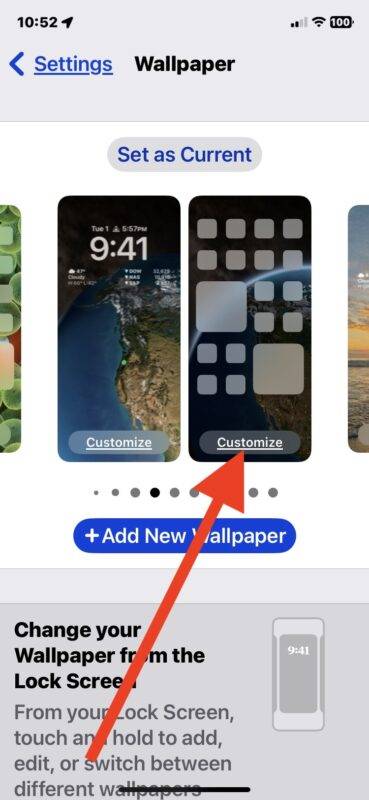
- 选择您要使用的自定义壁纸;照片、渐变、颜色、模糊等
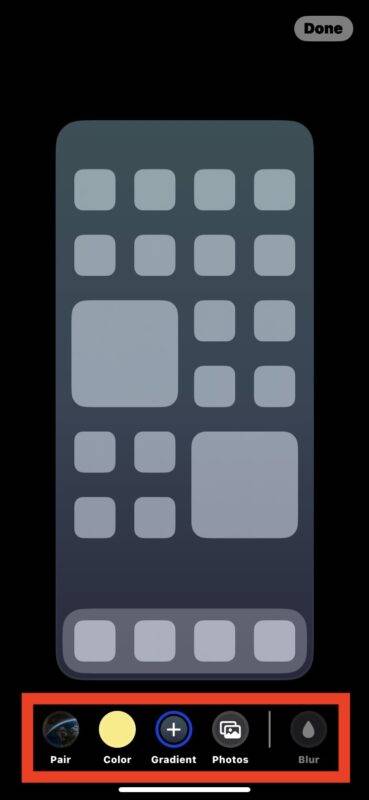
- 点击“完成”将主屏幕壁纸设置为与锁定屏幕壁纸不同
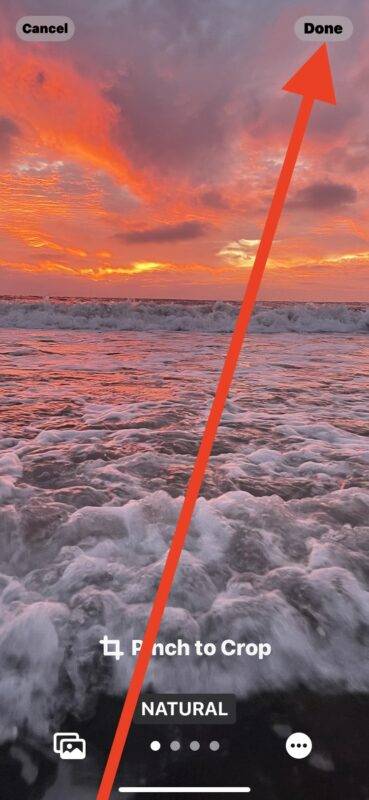
- 如果您想自定义锁屏壁纸或其他壁纸细节,请执行此操作,否则点击“完成”以完成并将更改设置为您的 iPhone 壁纸
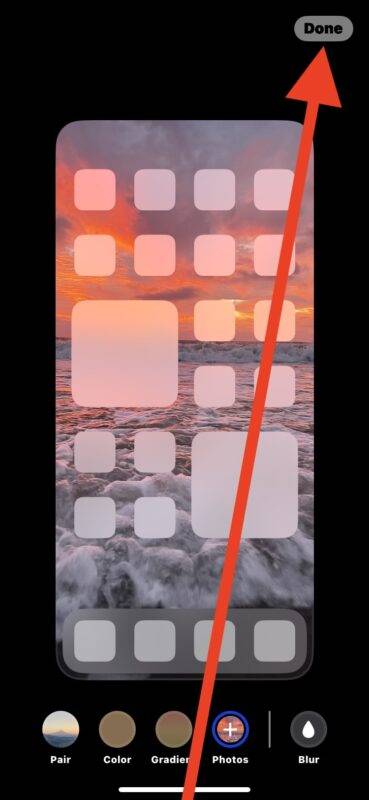
大多数用户可能希望以这种方式自定义他们当前的锁定屏幕和主屏幕壁纸,但您也可以使用您可能为焦点模式或一天中的时间创建的任何自定义锁定屏幕组合来执行此操作。
您可以使用此方法自定义任何锁定屏幕和焦点模式配置,只需在壁纸轮播中滑动即可找到您想要自定义的任何内容。
拥有如此多的锁定屏幕自定义选项是iOS 16 for iPhone 引入的最佳新功能之一,原因很容易理解。在特定 iPhone 机型上拥有自定义字体、锁屏小部件、壁纸选项和效果以及深度效果,这是进一步个性化 iPhone 的绝佳方式。
本篇关于《如何在 iOS 16 上为主屏幕和锁定屏幕设置不同的壁纸》的介绍就到此结束啦,但是学无止境,想要了解学习更多关于文章的相关知识,请关注golang学习网公众号!
声明:本文转载于:云东方 如有侵犯,请联系study_golang@163.com删除
相关阅读
更多>
-
501 收藏
-
501 收藏
-
501 收藏
-
501 收藏
-
501 收藏
最新阅读
更多>
-
141 收藏
-
355 收藏
-
270 收藏
-
332 收藏
-
439 收藏
-
409 收藏
-
157 收藏
-
354 收藏
-
378 收藏
-
479 收藏
-
304 收藏
-
474 收藏
课程推荐
更多>
-

- 前端进阶之JavaScript设计模式
- 设计模式是开发人员在软件开发过程中面临一般问题时的解决方案,代表了最佳的实践。本课程的主打内容包括JS常见设计模式以及具体应用场景,打造一站式知识长龙服务,适合有JS基础的同学学习。
- 立即学习 543次学习
-

- GO语言核心编程课程
- 本课程采用真实案例,全面具体可落地,从理论到实践,一步一步将GO核心编程技术、编程思想、底层实现融会贯通,使学习者贴近时代脉搏,做IT互联网时代的弄潮儿。
- 立即学习 516次学习
-

- 简单聊聊mysql8与网络通信
- 如有问题加微信:Le-studyg;在课程中,我们将首先介绍MySQL8的新特性,包括性能优化、安全增强、新数据类型等,帮助学生快速熟悉MySQL8的最新功能。接着,我们将深入解析MySQL的网络通信机制,包括协议、连接管理、数据传输等,让
- 立即学习 500次学习
-

- JavaScript正则表达式基础与实战
- 在任何一门编程语言中,正则表达式,都是一项重要的知识,它提供了高效的字符串匹配与捕获机制,可以极大的简化程序设计。
- 立即学习 487次学习
-

- 从零制作响应式网站—Grid布局
- 本系列教程将展示从零制作一个假想的网络科技公司官网,分为导航,轮播,关于我们,成功案例,服务流程,团队介绍,数据部分,公司动态,底部信息等内容区块。网站整体采用CSSGrid布局,支持响应式,有流畅过渡和展现动画。
- 立即学习 485次学习
